Si obtienes el Error del renderizador de audio. Reinicia tu computadora mensaje mientras reproduce un video de YouTube en su navegador, entonces podríamos tener la solución para usted.
Parece que cada vez más usuarios de Windows 10 informan de este error, y lo extraño es que no es específico de un determinado navegador web o de una determinada versión de Windows..
Muchos de ellos dijeron que este problema ocurrió debido a una actualización, un error de BIOS o después de cambiar el dispositivo de audio. Si está en el mismo barco, intentemos resolver el problema con estas prácticas sugerencias.
¿Qué puedo hacer si obtengo el error del procesador de audio en Windows 10? La solución más rápida es desconectar y volver a conectar su dispositivo de audio. El problema generalmente se desencadena por una conexión defectuosa o un controlador dañado. Si esto no funciona, ejecute el solucionador de problemas de audio y luego reinicie / deshaga / actualice el controlador de audio.
Cómo corregir el error del procesador de audio en Windows 10
- Desconecte y vuelva a conectar su dispositivo de audio
- Ejecute el solucionador de problemas de audio
- Restablecer / Revertir / Actualizar su dispositivo de audio
- Corrección específica para el controlador ASIO
- Solución específica para computadoras Dell
Solución 1: desconecte y vuelva a conectar su dispositivo de audio
Tan simple como parece, desconectar y volver a conectar su dispositivo, sea lo que sea, puede resolver el problema a corto plazo.
Si está utilizando un par de auriculares con cable, conector o USB, desconéctelos y vuelva a conectarlos cuando vea el error del procesador de audio. Reinicie el mensaje de su computadora.
Esta solución está confirmada por muchos usuarios, pero recuerda que es solo temporal. Esto también se aplica al reiniciar su PC. Para una solución más duradera, consulte las otras soluciones a continuación.
Además, dos o más dispositivos de reproducción de audio conectados a su PC con Windows 10 también pueden desencadenar el error.
En ese caso, desconecte el segundo dispositivo y mantenga solo el principal conectado, ya que esto debería resolver el problema..
- LEER TAMBIÉN: No hay altavoces ni auriculares conectados [Guía completa para corregir]
Solución 2: ejecute el solucionador de problemas de audio
- Abierto Inicio> Configuración> Actualización y seguridad.
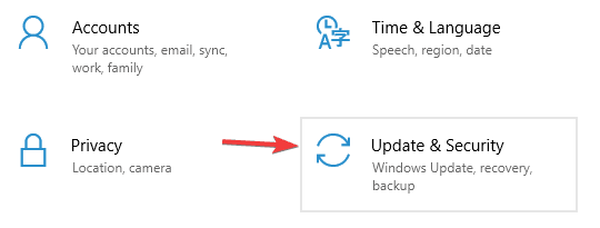
- En el panel lateral izquierdo, elija Solucionar problemas.
- Haga clic en Reproducción de audio y luego en Ejecute el solucionador de problemas.
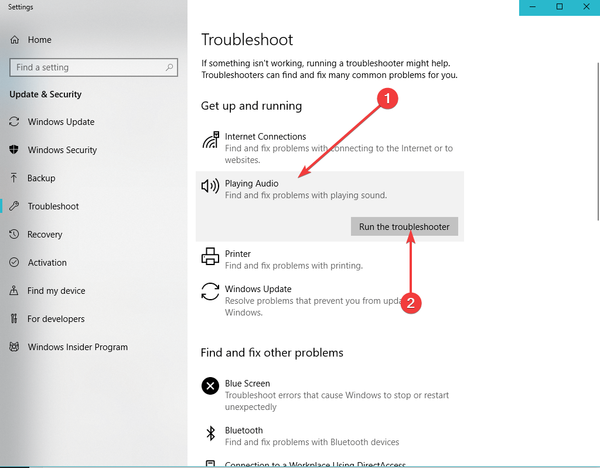
- Espere a que finalice el proceso y luego reiniciar tu ordenador personal.
Solución 3 - Restablecer / Revertir / Actualizar su dispositivo de audio
Debido a que cada una de estas opciones funcionó para algunos usuarios y no para otros, puede probarlas una por una y ver cuál funciona para usted:
- En el cuadro de búsqueda de Windows, escriba Administrador de dispositivos y golpea Entrar.
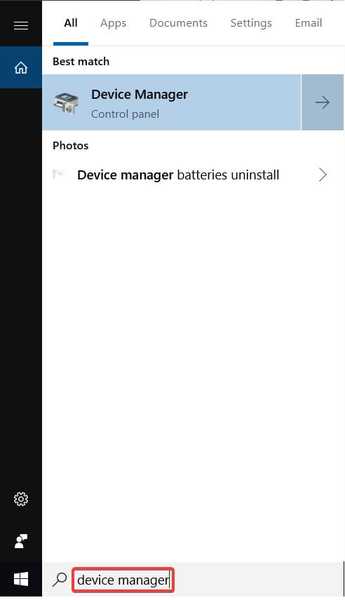
- En el Administrador de dispositivos, expanda Entradas y salidas de audio.
- Haga clic derecho en su dispositivo de audio.
4. Para restablecer / reiniciar el controlador:
- Haga clic en Desactivar dispositivo.
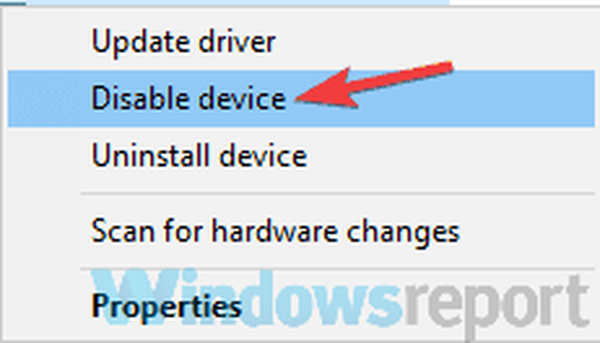
- Espere unos segundos y luego haga clic derecho nuevamente, esta vez seleccionando Habilitar dispositivo.
4. Para revertir su controlador:
- Haga clic en Propiedades.
- Ve a la Conductor lengüeta.
- Deberías ver un Controlador de retroceso botón. Haga clic en él y siga las instrucciones en pantalla..
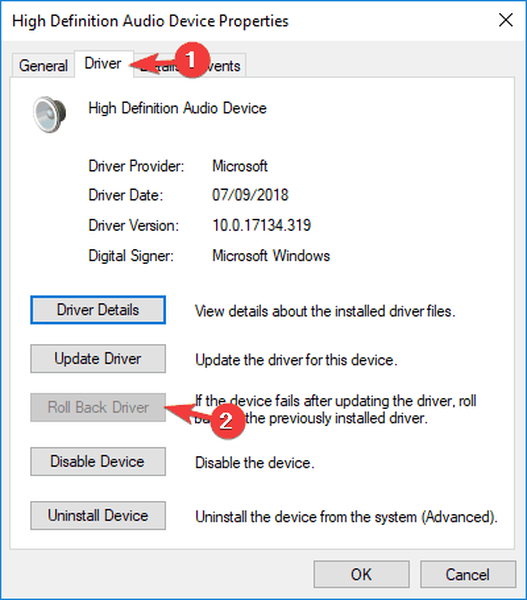
4. Para actualizar el controlador:
- Haga clic en Actualizar controlador.
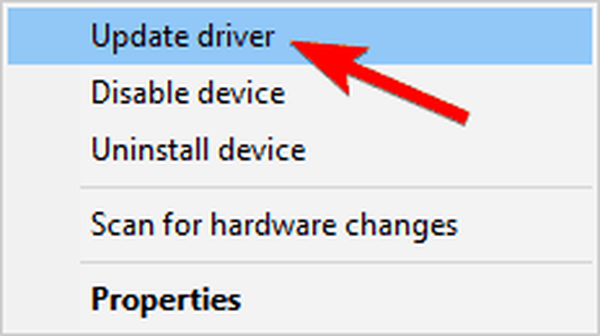
- En la nueva ventana que aparece, haga clic en Busque automáticamente el software del controlador actualizado.
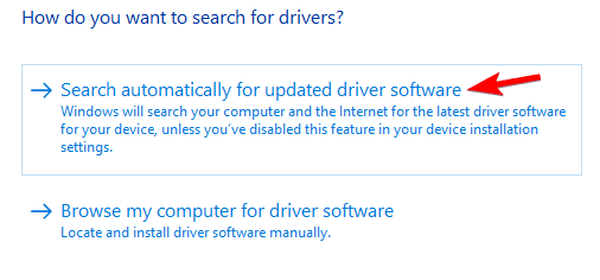
- Espera a que termine el proceso.
Sin duda alguna, una de estas opciones debería funcionar para usted. Le recomendamos que los pruebe en este orden específico, solo para facilitar las cosas.
- LEER TAMBIÉN: Cómo actualizar controladores obsoletos en Windows 10
Solución 4: solución específica para el controlador ASIO
Si el error solo aparece mientras Cubase está abierto, entonces el problema más probable es la diferencia entre las frecuencias de muestreo. Para sincronizarlos, haga lo siguiente:
- Haga clic derecho en el Altavoces en la parte inferior derecha de la pantalla y luego haga clic en Sonidos.
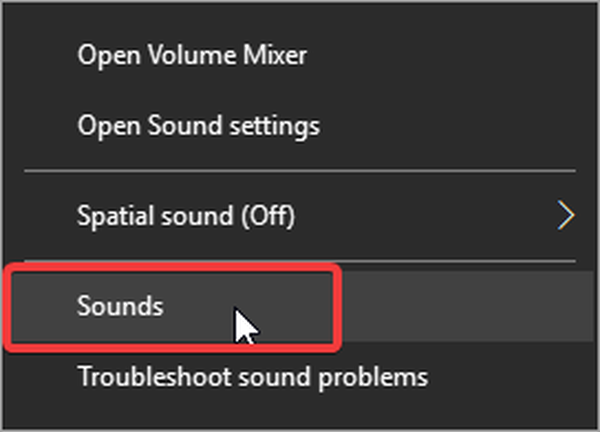
- Ir Reproducción pestaña, haga clic en el dispositivo de audio deseado y luego en Propiedades.
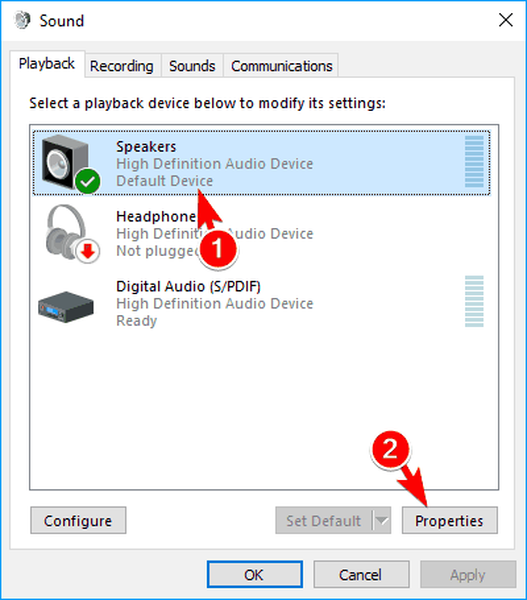
- En Propiedades de los altavoces, vaya a Avanzado pestaña, y debajo Formato predeterminado elija su frecuencia de muestreo preferida.
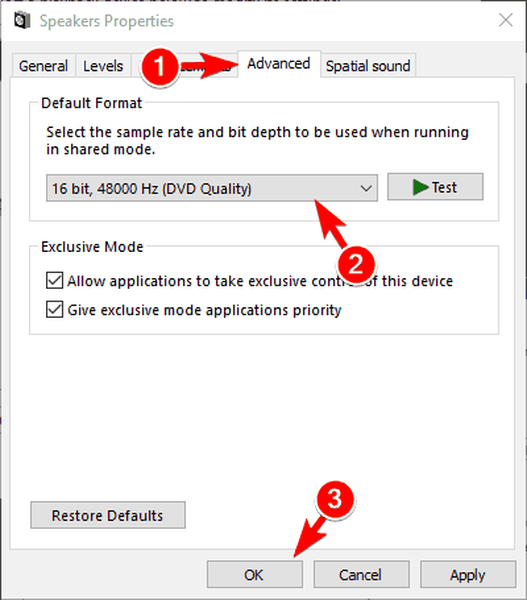
- Ahora abre tu Configuración del controlador ASIO E ir a Audio lengüeta.
- Debajo Frecuencia de muestreo, establezca exactamente la misma frecuencia de muestreo que elija en Propiedades de los altavoces en el paso 3.
- Reinicia tu PC.
- LEA TAMBIÉN: REVISIÓN: A través del controlador de audio HD no funciona en Windows 10
Solución 5: solución específica para computadoras Dell
La mayoría de los usuarios de Dell confirmaron que esta solución funciona a las mil maravillas. Parece que hay un error en el BIOS y la única solución es actualizar el BIOS. Para hacer eso, deberá leer detenidamente la página de soporte de Dell y seguir los pasos allí.
Descargo de responsabilidad: tenga en cuenta que el proceso de actualización del BIOS es muy preciso y debe realizarse exactamente como se describe en la página de soporte de Dell. De lo contrario, puede inutilizar su sistema.
Eso es. Espero que una de nuestras soluciones le haya ayudado a pasar el Error del renderizador de audio. Reinicie su computadora problema. Si tiene más preguntas, no dude en publicarlas en la sección de comentarios a continuación..
- error
- Solucionar problemas de audio
- reparación de windows 10
- Youtube
 Friendoffriends
Friendoffriends
![Error del renderizador de audio Reinicia tu computadora [SOLUCIONADO]](https://friend-of-friends.com/storage/img/images_1/audio-renderer-error-please-restart-your-computer-[solved]_2.jpg)


